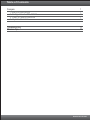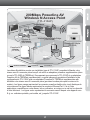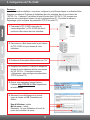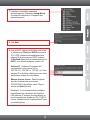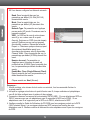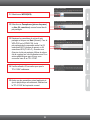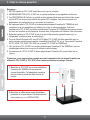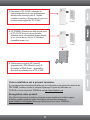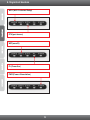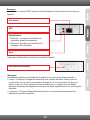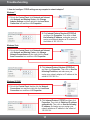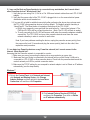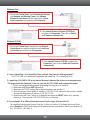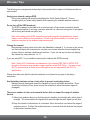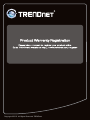Trendnet RB-TPL-310AP Le manuel du propriétaire
- Catégorie
- Adaptateurs réseau PowerLine
- Taper
- Le manuel du propriétaire

Guide d'installation rapide
TPL-310AP
1.01

Table of Contents
Version 01.07.2011
Français 1
Troubleshooting
1. 1
2. Configuration du TPL-310AP 3
3. Créez un réseau powerline 7
4. Voyants et boutons 9
Avant de commencer
11
Wireless Tips 15

1. Avant de commencer
Contenu de l'emballage
Ÿ
ŸCD-ROM contenant l'utilitaire et le guide de
l'utilisateur
ŸGuide d'installation rapide en plusieurs
langues
ŸCâble réseau (1.5m)
TPL-310AP
Vérification de l'équipement
Remarque:
L'utilitaire de configuration vous permettra d'améliorer la sécurité de votre réseau powerline
en vous donnant la possibilité de changer le nom par défaut du réseau et de créer votre
propre nom de réseau à votre réseau powerline. L'utilitaire peut aussi vous aider à réparer
les problèmes de connectivité entre les adaptateurs powerline en vérifiant le nom du réseau.
Veuillez consulter le Guide de l'utilisateur sur le CD-ROM du TPL-310AP pour découvrir les
instructions d'installation et d'utilisation.
1
Ÿ
ŸUn ordinateur de bureau ou portable avec un adaptateur réseau filaire ou sans fil installé
ŸUn réseau 10/100 Mbps filaire existant lorsque le TPL-310AP est utilisé sur un réseau
powerline sur un réseau filaire existant
ŸNavigateur Internet : Internet Explorer 6.0 ou ultérieur
®
ŸUn adaptateur powerline AV HomePlug supplémentaire (p. ex. TPL-303E, TPL-304E,
TPL-305E ou un autre TPL-310AP de TRENDnet)
Remarque : Vous aurez besoin d'au moins 2 adaptateurs powerline pour établir un réseau
powerline. Veuillez vous assurer de disposer d'un adaptateur powerline supplémentaire
avant de suivre les instructions d'installation de ce produit.
Lecteur de CD-ROM
Exigences logicielles
Systèmes d'exploitation
supportés
Microprocesseur
Mémoire
Windows 7 (32/64-bit)
Windows Vista (32/64-bit)
Windows XP (32/64-bit)
1GHz ou supérieur
800MHz ou supérieur
300MHz ou supérieur
1GB RAM ou supérieur
512MB RAM ou supérieur
256MB RAM ou supérieur

2
Le schéma d'installation montre une installation type du TPL-310AP, permettant d'étendre votre
réseau sans fil à une autre pièce lorsqu'il est relié à un adaptateur powerline supplémentaire (dans
ce cas le TPL-303E de TRENDnet). En supposant que vous avez le TPL-310AP et un adaptateur
Powerline AV de TRENDnet supplémentaire, ce guide indiquera la procédure d'installation et de
configuration du TPL-310AP avec un adaptateur Powerline AV TRENDnet supplémentaire afin
d'étendre votre réseau sans fil à une autre pièce (pas dans la même pièce que le routeur et le
modem). Les lignes orange représentent la connexion powerline établie via le circuit électrique de
votre maison et les lignes bleues représentent la connexion Ethernet Cat. 5, 5e et 6 des
applications compatibles sur votre réseau, tels un ordinateur, un routeur ou un set top box branché
à votre téléviseur. Les lignes vertes représentent la connexion sans fil depuis votre appareil sans
fil (p. ex. ordinateur portable, pont média, etc.) jusqu'au TPL-310AP.
200Mbps Powerline AV
Wireless N Access Point
(TPL-310AP)
10/100Mbps
Powerline
Game
Console
Media Server
Wireless N
USB Adapter
(TEW-624UB)
Powerline AV Adapter
(TPL-303E)
Wireless N 4-Port Media Bridge
(TEW-640MB)
Router
Powerline AV
Adapter
(TPL-303E)
Wireless 300Mbps
X
Y
B
A
Internet

3
Remarque:
Lors de la première installation, vous devez configurer le point d'accès depuis un ordinateur filaire.
Assignez une adresse IP statique à l'adaptateur de votre ordinateur dans le sous-réseau de
192.168.10.x. L'adresse IP par défaut du point d'accès étant 192.168.10.100, assurez-vous
qu'aucun autre périphérique réseau n'a reçu la même adresse IP. (Consultez la rubrique «
Dépannage » pour configurer las paramètres TCP/IP de votre PC.)
2. Connectez un câble réseau entre le port réseau
du TPL-310AP et le port réseau de votre
ordinateur
4. Assignez une adresse IP statique à l'adaptateur
réseau de votre ordinateur dans le sous-réseau
de 192.168.10.x. (Consultez la rubrique
« Dépannage » pour configurer las paramètres
TCP/IP de votre PC.)
Outlet
1. Connectez le TPL-310AP à une prise de
courant disponible Le TPL-310AP doit être à
portée du câble réseau de votre ordinateur.
2. Configuration du TPL-310AP
3. Positionnez l'interrupteur d'alimentation sur “On”.
5. Ouvrez votre navigateur Internet, tapez-y
l'adresse http://192.168.10.100 et appuyez sur
la touche Enter.
6. Saisissez le nom d'utilisateur et le mot de
passe et cliquez sur OK Paramètres par
défaut :
Nom d'utilisateur : admin
Mot de passe : admin
Remarque : Le nom d'utilisateur et le mot de
passé sont sensible à la casse.

4
7. L'assistant d'installation apparaîtra
automatiquement Cliquez sur Setup Wizard
(Assistant d'installation) s'il n'apparaît pas
automatiquement.
8. Click Next.
9. Pour le DHCP, cliquez sur la flèche vers le bas
et sélectionnez Client pour DHCP pour que le
TPL-310AP obtienne automatiquement une
adresse IP de votre serveur DHCP (routeur).
Si Disabled (désactivé) est sélectionné pour le
DHCP, vous devrez configurer comme suit :
Adresse IP : L'adresse IP assignée doit
correspondre à votre réseau (p. ex.
192.168.10.x, 192.168.0.x, 192.168.1.x). Cette
adresse IP ne doit être utilisée par aucun autre
périphérique réseau de votre réseau.
Masque de sous-réseau : Dans la majorité
des cas, le masque de sous réseau
(255.255.255.0) devrait être exact. Cliquez
ensuite sur Next (Suivant).
Remarque : Il est recommandé de configurer
manuellement les paramètres de l'interface
LAN (adresse IP, masque de sous-réseau) au
cas où vous devriez accéder au TPL-310AP à
l'avenir. Veuillez inscrire les paramètres IP pour
consultation future.

5
10. Vous devrez configurer les éléments suivants :
Band: Dans la majorité des cas, les
paramètres par défaut (2,4 GHz (B+G+N)
devraient être exacts.
Mode: Dans la majorité des cas, les
paramètres par défaut (AP) devraient être
exacts.
Network Type: Ce paramètre ne s'applique
pas au mode (AP) mode. Poursuivez avec le
paramètre suivant.
SSID: Le SSID est le nom de votre réseau
sans fil (p. ex. routeur sans fil ou point
d'accès). Saisissez un SSID (nom de réseau)
exclusif. N'utilisez pas un nom qui pourrait
être identifié, comme « Réseau de la famille
Dupont ». Choisissez quelque chose qui peut
être aisément identifiable quand vous
chercherez des réseaux sans fil disponibles.
Channel Width : Dans la majorité des cas, le
paramétrage par défaut (20 MHz) devrait être
exact.
Numéro du canal: Ce paramètre ne
s'applique que si la largeur du canal est
positionnée sur 40 MHz. Dans la majorité des
cas, les paramètres par défaut devraient être
exacts.
Enable Mac Clone (Single Ethernet Client):
Dans la majorité des cas, les paramètres par
défaut devraient être exacts.
Cliquez ensuite sur Next (Suivant).
Remarque :
1. Afin de protéger votre réseau de tout accès non autorisé, il est recommandé d'activer le
cryptage sans fil.
2. Lorsque le cryptage est activé sur le point d'accès sans fil, chaque ordinateur et périphérique
sans fil doit être configuré avec la même clé de cryptage.
3. L'exemple ci-dessous correspond à la sécurisation WPA2 (AES). Si vous sélectionnez WPA ou
WPA2, assurez-vous que vos adaptateurs sans fil supportent le WPA ou le WPA2. Si vos
adaptateurs sans fil ne supportent pas le WPA ou le WPA2, sélectionnez le WEP.
4. Veuillez consulter le Guide de l'utilisateur du CD-ROM pour les consignes portant sur le WPS
(Wifi Protected Setup). Les consignes relatives au WPS varieront en fonction de votre
adaptateur sans fil. Veuillez contacter le fabricant de votre adaptateur sans fil pour les consignes
du WPS.

6
15. Après que les paramètres soient appliqués et
que le périphérique ait redémarré, débranchez
le TPL-310AP de la prise de courant
11. Sélectionnez WPA2(AES).
12. Sélectionnez Passphrase (phrase de passe)
ou Hex (64 caractères) comme format de clé
pré-partagée.
13. Saisissez les caractères de votre clé pré-
partagée et cliquez sur Next (Suivant). Pour le
WPA-PSK ou le WPA2-PSK, la clé
pré-partagée doit comprendre entre 8 et 63
caractères ASCII (phrase de passe) ou 64
caractères HEX (0-9 & A-F). Assurez-vous
d'inscrire la clé pré-partagée Utilisez la même
clé de cryptage sur votre ordinateur sans fil ou
autres périphériques sans fil pour vous
connecter sans fil au TPL-310AP.
14. Veuillez attendre 25 secondes pour que le
TPL-310AP redémarre.

7
Remarque :
1. NE PAS installer le TPL-310AP avant d'en avoir reçu la consigne.
2. NE BRANCHEZ PAS le TPL-310AP sur un cordon multiprise ou un régulateur de tension.
3. Il est DECONSEILLE d'utiliser ce produit sur des réseaux électriques qui utilisent des coupe-
circuits AFCI ou qui sont connectés à des prises GFI protégées, ceci peut provoquer une
dégradation des performances ou une perte de connexion.
4. En supposant que le TPL-310AP et les autres périphériques Powerline AV TRENDnet sont
configurés avec les paramètres par défaut, pour créer un réseau powerline, branchez
simplement le TPL-310AP les autres périphériques Powerline AV TRENDnet aux prises murales
qui sont sur le même circuit électrique. Aucune autre configuration de l'utilitaire n'est nécessaire.
5. Evitez de brancher le TPL-310AP à une prise qui a déjà un autre appareil branché (p. ex.
réfrigérateur, machine à laver et sèche-linge).
6. Ce point d'accès Powerline AV sans fil N 200 Mbps TPL-310AP doit être appareillé avec au
®
moins un autre périphérique powerline compatible HomePlug AV. (p. ex. les produits Powerline
AV TPL-303E, TPL-304E, TPL-305E ou un autre TPL-310AP de TRENDnet)
7. Afin de relier le TPL-310AP à vos autres périphériques Powerline AV de TRENDnet, tous les
périphériques doivent se trouver sur le même circuit électrique.
8. Un maximum de 16 TPL-310AP et autres périphériques Powerline AV peuvent être mis en
réseau.
Ci-dessous, vous trouverez un exemple montrant comment créer un réseau Powerline en
utilisant le TPL-310AP, le TPL-303E et un routeur existant pour partager Internet.
3. Créez un réseau powerline
1. Branchez un TPL-303E ou un autre adaptateur
Powerline AV TRENDnet à une prise de
courant disponible. Cet adaptateur powerline
doit se trouver à portée du câble réseau du
routeur.
2. Branchez un câble réseau entre l'adaptateur
powerline et un port réseau LAN disponible de
votre routeur (p. ex. le TEW-691GR).
Outlet

8
4. (OPTIONNEL) Branchez un câble réseau entre
le TPL-310AP et le port réseau de votre
ordinateur ou de votre matériel réseau distants
(p.ex. console de jeu, Set box IP, téléviseur
compatible réseau, etc.).
5. Vérifiez que les voyants WIFI (sans fil)
(clignotant/vert), ETH (Ethernet) (vert), PL
(Powerline) et PWR (Power - alimentation)
(fixe/vert) sont allumés pour le TPL-310AP.
Outlet
Outlet
3. Connectez le TPL-310AP à une prise de
courant disponible là où vous le désirez pour
étendre votre connexion sans fil Veuillez
consulter la section « Astuces sans fil » pour un
positionnement optimal du TPL-310AP.
Votre installation est à présent terminée.
Enregistrez votre produit
Afin d’être sûr de recevoir le meilleur niveau de service clientèle et le meilleur support
possibles, veuillez prendre le temps d’enregistrer votre produit en ligne sur:
www.trendnet.com/register Nous vous remercions d’avoir choisi net.
Si vous désirez des informations détaillées sur la configuration et les paramètres avancés du
TPL-310AP, veuillez consulter la rubrique Dépannage, le guide de l'utilisateur sur
CD-ROM ou le site Internet de TRENDnet sur http://www.trendnet.com.
TREND

9
4. Voyants et boutons
WPS (Wi-Fi Protected Setup)
ETH (port réseau)
WIFI(sans fil)
PWR (Power- Alimentation)
PL (Powerline)

10
Remarque:
Le port réseau, le bouton WPS, le bouton de réinitialisation et le bouton Sync se trouvent sous
l'appareil.
*Remarque:
Les éléments suivants peuvent influencer la qualité de la connexion du réseau powerline :
• Le bruit – Produit par les appareils branchés à votre système électrique via des prises de
courant et qui ont une haute consommation d'énergie (p. ex. les micro-ondes, les fours, les
sèche-cheveux, les fers à repasser, les lave-vaisselles, etc.). La qualité de votre câblage
électrique domestique peut également provoquer des bruits supplémentaires sur votre système
électrique.
• La distance – De longs câblages électriques à travers votre système électrique entre les
adaptateurs powerline connectés.
L'interrupteur d'alimentation se trouve au sommet de l'appareil.
Port réseau
WPS
Réinitialisation :
1. Enfoncez 1 seconde pour réinitialiser les
paramètres powerline uniquement.
2. Enfoncez 5 secondes pour réinitialiser les
paramètres PA uniquement.
Sync
Interrupteur d'alimentation
La page est en cours de chargement...
La page est en cours de chargement...
La page est en cours de chargement...
La page est en cours de chargement...
La page est en cours de chargement...
La page est en cours de chargement...
La page est en cours de chargement...
La page est en cours de chargement...
La page est en cours de chargement...
-
 1
1
-
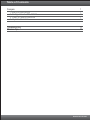 2
2
-
 3
3
-
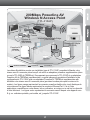 4
4
-
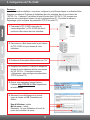 5
5
-
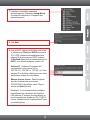 6
6
-
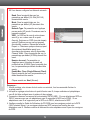 7
7
-
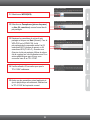 8
8
-
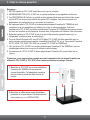 9
9
-
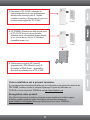 10
10
-
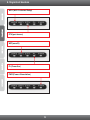 11
11
-
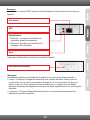 12
12
-
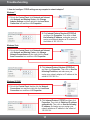 13
13
-
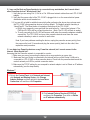 14
14
-
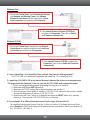 15
15
-
 16
16
-
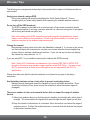 17
17
-
 18
18
-
 19
19
-
 20
20
-
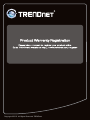 21
21
Trendnet RB-TPL-310AP Le manuel du propriétaire
- Catégorie
- Adaptateurs réseau PowerLine
- Taper
- Le manuel du propriétaire
dans d''autres langues
- English: Trendnet RB-TPL-310AP Owner's manual
Documents connexes
-
Trendnet TPL-303E Le manuel du propriétaire
-
Trendnet TPL-401E2K Le manuel du propriétaire
-
Trendnet TPL-305ETPL-307E2KTPL-310AP Le manuel du propriétaire
-
Trendnet TPL-402E2K Le manuel du propriétaire
-
Trendnet RB-TEW-640MB Le manuel du propriétaire
-
Trendnet RB-TEW-691GR Quick Installation Guide
-
Trendnet TEW-624UB Quick Installation Guide
-
Trendnet TPL-303E Fiche technique
-
Trendnet RB-TPL-305E Fiche technique
-
Trendnet TPL-4052E Quick Installation Guide
Autres documents
-
Linksys PLE500 Manuel utilisateur
-
Atlantis A02-PL200 Mode d'emploi
-
LevelOne PLI-3411 Quick Installation Manual
-
Comtrend PG-9182AC Mode d'emploi
-
Comtrend PG-9182AC Mode d'emploi
-
D-Link DHP-W311AV Le manuel du propriétaire
-
iogear GPLWEKIT Guide de démarrage rapide
-
TP-LINK TL-WPA4220 Manuel utilisateur
-
TP-LINK TL-WPA4220 Quick Installation Manual
-
Netgear MVBR1210C Guide d'installation